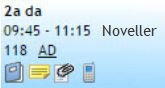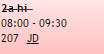Skemaer: Mit skema - når jeg er elev eller kursist
Dit skema giver adgang til mange af de vigtigste oplysninger for dit skolearbejde (men det viser endnu ikke beskeder, der er sendt til dig, så husk også jævnligt at gå ind på Postkasse eller Infoboks).
Skemaet viser selvfølgelig, hvornår du skal modtage undervisning, hvor det foregår, og hvem læreren er. Derudover vises andre oplysninger, og du kan fx angive fraværsårsager, se oplysninger om skriftlige opgaver og aflevere besvarelser af skriftlige opgaver direkte fra skemaet. Se på denne oversigt, hvad mulighederne er, og se på billedet nedenfor, hvor de forskellige ting er placeret i skemaet.
Hvis du er udvalgt som respondent til et spørgeskema, vil du få en notifikation til venstre for dit skema.
|
|
Ugevælger. Pilene
|
|
|
Undervisning i 2a i faget dansk med læreren AD i lokale 118. Emnet er 'Noveller'. Ikonet Ikonet Ikonet Ikonet
|
|
|
Den røde baggrund og overstregningen viser, at undervisningen er aflyst.
|
|
|
Taleboble med tekst viser, at du er ført fraværende og har angivet en fraværsårsag. Rød taleboble viser, at du er ført fraværende, men endnu ikke har angivet en fraværsårsag, der lapper over skemabrikken. Hvid taleboble giver dig adgang til at angive fraværsårsag (ligesom de to andre talebobler). Også lærere og administrative medarbejdere kan her angive fraværsårsag for dig.
|
|
|
Feltet med timeangivelsen oplyser, at der er afleveringsfrist for en eller flere skriftlige opgaver på denne dato (med en samlet norm på 3 timer). Du kan klikke på feltet og aflevere besvarelsen her (medmindre læreren har fravalgt muligheden for elektronisk aflevering), og du kan også se opgavebeskrivelsen og tidligere kommentarer her.
Hvis du holder markøren over timetallet for skriftlige opgaver, vil du få et tool-tip der viser afleveringsfrist (klokkeslæt), opgavenavn og holdnavn på afleveringerne den pågældende dag.
|
|
|
Informationsikonet kan benyttes til at se en samlet oversigt over dagens lektier og dokumenter. Klik på ikonet for at se informationerne.
|
|
|
Ikonet
|
Eksempel på Mit skema for en kursist/elev:
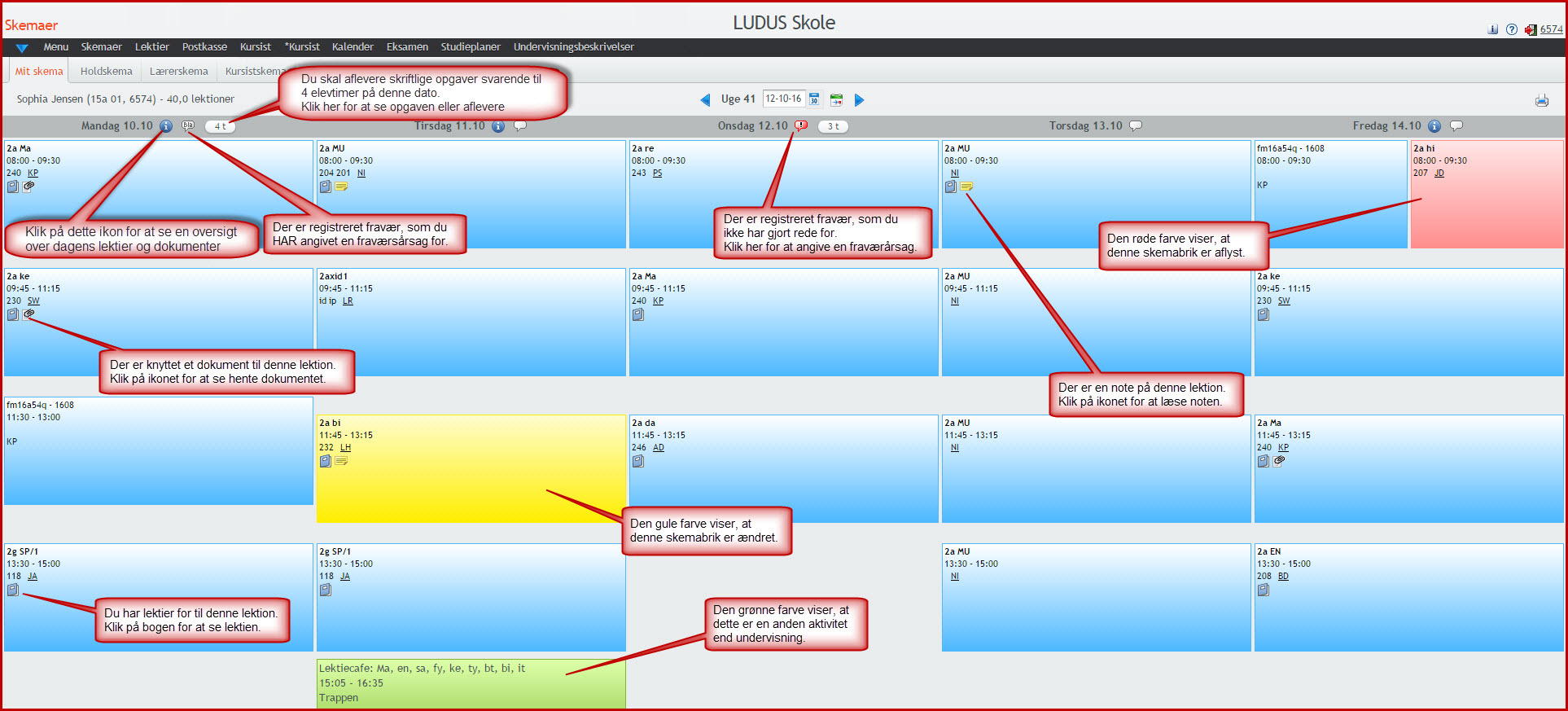
Når du klikker på det tal ved siden af ugedagen, som angiver, at der er skriftlige afleveringer på dagen, vil der ske forskelligt, alt efter om læreren har angivet, at opgaven kan besvares elektronisk eller ej:
- Hvis opgaven kan afleveres elektronisk: Efter klik på tallet kan du aflevere din besvarelse - og det er også muligt at se opgaveformuleringen.
- Hvis opgaven IKKE kan afleveres elektronisk: Efter klik på tallet får du at vide, at der ikke kan afleveres elektronisk
Vær opmærksom på, at du skal være færdig med at aflevere på det klokkeslæt, der står som frist (afleveringsdialogen skal være lukket).
Hvis du klikker på en skemabrik et sted, hvor der ikke er et ikon eller en tekst, vil LUDUS Web vise en udgave af brikken i en standardstørrelse.
Dette er nyttigt, hvis flere aktiviteter overlapper, idet skemabrikkerne i så fald vises smallere. Med mange overlappende aktiviteter kan skemabrikkerne bliver så smalle, at der ikke er plads til ikonerne, og man kan så få adgang til dem ved at klikke skemabrikken op i standardstørrelse (uanset, hvor smal brikken måtte blive, kan det fx gøres på den øverste kant af brikken).
Det kan også udnyttes, hvis undervisningen er delt op i korte forløb, så skemabrikken ikke er høj nok til at vise ikonerne for fx lektier og dokumenter. Brug eventuelt det blå informationsikon  for oven - så får du en samlet oversigt for dagen.
for oven - så får du en samlet oversigt for dagen.
Bemærk vedrørende kursistpauser:
|
● |
Hvis du har en kursistpause, der dækker en hel skemabrik, vises skemabrikken ikke.
|
|
|
● |
Hvis du har en kursistpause, der lapper delvist over en skemabrik, er pausens start- og slutklokkeslæt er angivet i parentes efter skemabrikkens egne klokkeslæt.
|

 og
og  skifter én uge ad gangen. Du kan angive en ny uge ved at taste en dato i feltet (fx på den korte form 231116 for at få den uge, der indeholder 23. november 2016) eller vælge en dato i en kalender, som du kalder frem med
skifter én uge ad gangen. Du kan angive en ny uge ved at taste en dato i feltet (fx på den korte form 231116 for at få den uge, der indeholder 23. november 2016) eller vælge en dato i en kalender, som du kalder frem med  . Brug ikonet
. Brug ikonet